在flask更新到1.0之后的版本,官方推荐使用flask run的方式运行程序,可是作为开发,如果没有了pycharm的断点调试,这可太难受了。
所以,本篇博客主要讲述如何在pycharm中运行flask程序,并开启Debug模式。
首先你的使用pycharm创建你的第一个app。
然后,你会有一个基本的应用程序了。没错就是那个hello world。
接下来我们开始配置pycharm。
点击红色下拉框,选择“Edit Configurations”会弹出一个配置窗口。


下图的配置窗口你需要注意三个地方。我在图中依次标注了出来。
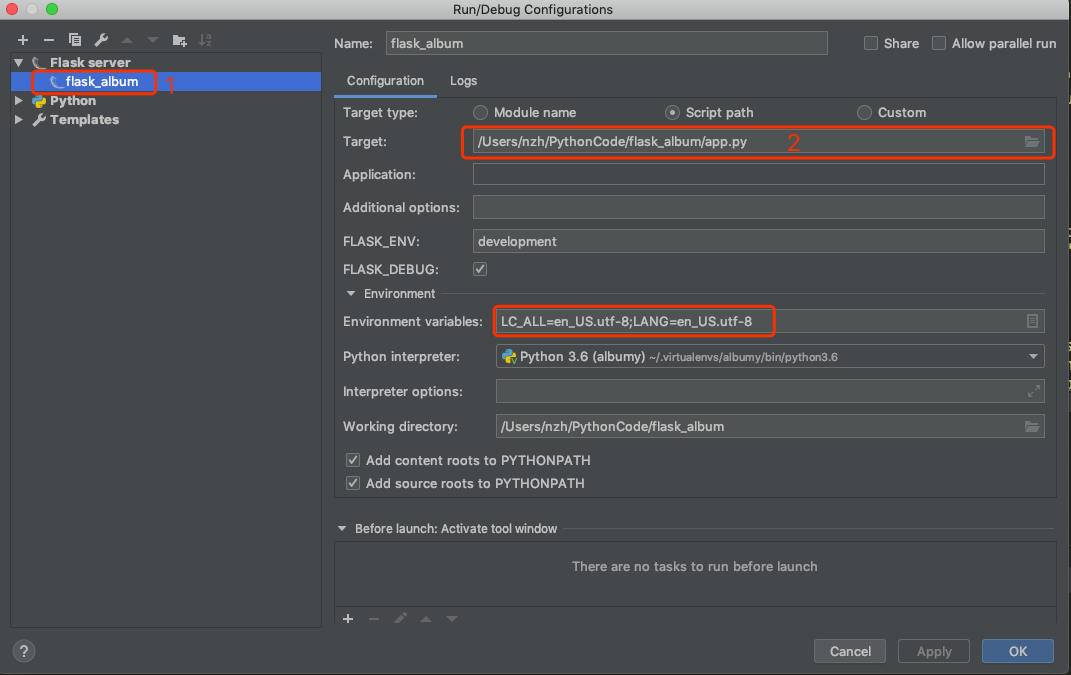
1.flask_album
这是我的应用的名字,这个名字是使用pycharm创建项目时根据项目名字自动生成,我们无需关系,但是要确定这个一个flask server就OK。
如果你创建项目的时候没有选择flask,这里不会出现这个flask server。
2.Target
这里需要指定项目要运行的脚本,你可以理解为是整个项目的一个入口。
点击右侧的文件夹,找到你的刚才创建的应用程序所在的目录,并选择哪个app.py文件就行。
3.Environment Variables
这里需要指定两个环境变量(分别是LC_ALL和LANG),否则pycharm会报错。
点击右侧的按钮会弹出一个配置环境变量的列表,点击“+”添加环境变量,分别加上LC_ALL和LANG。

现在,你可以使用pycharm启动你的flask应用了。
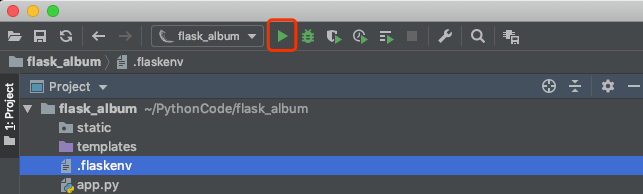
另外介绍一种启动新版flask的方法(flask >= 1.0)。
我们可以在项目的根目录,添加一个叫.flaskenv的文件。
其中写上如下内容:
FLASK_APP = "app.py" FLASK_ENV = "development" FLASK_RUN_HOST = '0.0.0.0' FLASK_RUN_PORT = '5000'
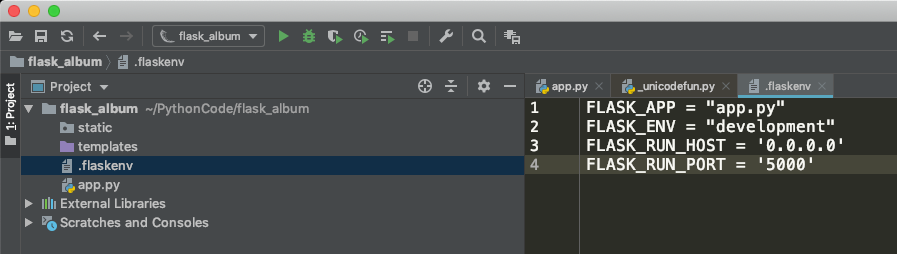
然后打开pycharm的终端窗口。执行flask run即可
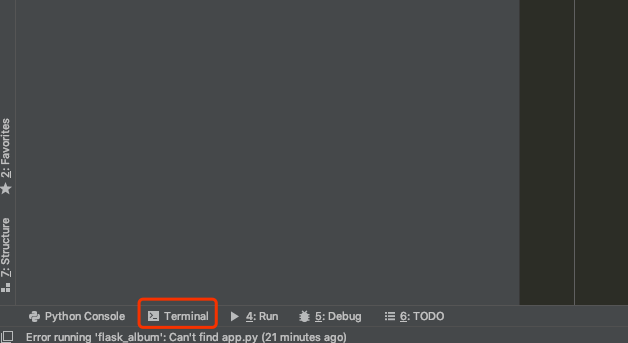
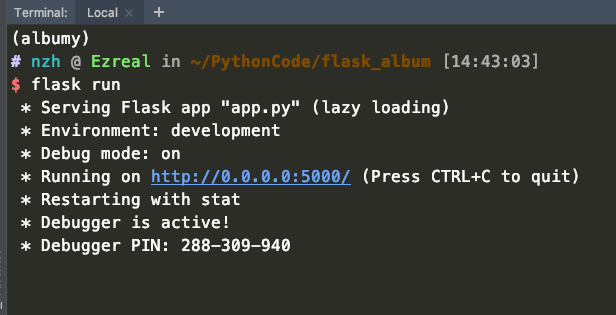
写到这里我忍不住吐槽两句,原本简单粗暴的框架,非得整这些花里胡哨的玩意,java为什么市场占有率那么高?
我个人认为就是很多事情框架都帮你做好了,开发懂个屁啊,你让他配置?他能把语法写明白就不错了!!我呸!!
以上就是使用pycharm运行flask应用程序的详细内容,更多关于pycharm flask应用程序的资料请关注脚本之家其它相关文章!
下一篇:python 爬取国内小说网站